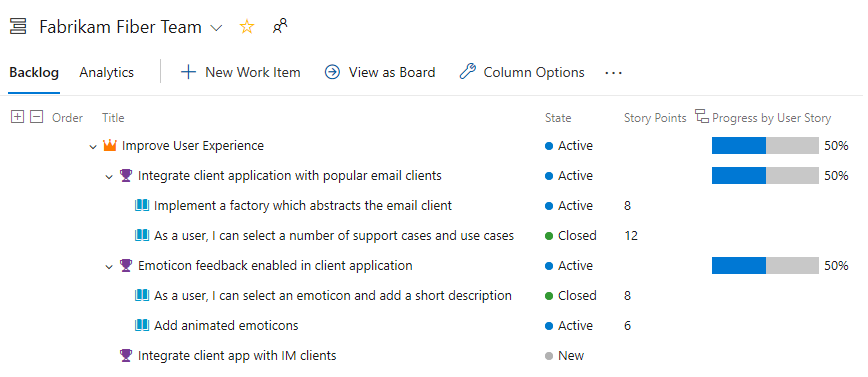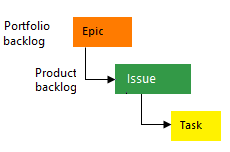Definire funzionalità ed epiche per organizzare il backlog
Azure DevOps Services | Azure DevOps Server 2022 - Azure DevOps Server 2019
Quando si dispone di un elenco di elementi di lavoro, può essere utile raggruppare gli elementi correlati in una struttura gerarchica. A tale scopo, suddividere le principali funzionalità o gli scenari in risultati finali più piccoli. Se si dispone di un backlog esistente, è possibile organizzarlo con funzionalità ed epiche. Per altre informazioni, vedere Organizzare il backlog ed eseguire il mapping degli elementi di lavoro figlio ai genitori.
Backlog portfolio
Usare i backlog portfolio per eseguire le attività seguenti:
- Porta più ordine al backlog
- Gestire un portfolio di funzionalità supportate da diversi team di sviluppo e gestione
- Raggruppare gli elementi in un training di versione
- Ridurre al minimo la variabilità delle dimensioni dei risultati finali suddividendo una funzionalità di grandi dimensioni in elementi backlog più piccoli
I backlog portfolio consentono di aggiungere e raggruppare elementi in una gerarchia. È anche possibile eseguire il drill-down all'interno della gerarchia, riordinare e riordinare gli elementi e filtrare le visualizzazioni gerarchica. I backlog portfolio sono una delle tre classi di backlog disponibili. Per altre informazioni, vedere Gestire le priorità e ottenere visibilità tra i team.
L'immagine seguente mostra un backlog di portfolio costituito da un elenco semplice di elementi di lavoro delle funzionalità.

L'immagine seguente mostra la gerarchia per l'elemento di lavoro del backlog del processo Agile:

- Le storie utente e le attività vengono usate per tenere traccia del lavoro.
- I bug tengono traccia dei difetti del codice.
- Le epiche e le funzionalità vengono usate per raggruppare il lavoro in scenari più grandi.
Ogni team può configurare la modalità di gestione degli elementi di lavoro bug allo stesso livello degli elementi di lavoro della storia utente o dell'attività. Usare l'impostazione Uso dei bug . Per altre informazioni sull'uso di questi tipi di elemento di lavoro, vedere Processo Agile.
Prerequisiti
| Categoria | Requisito |
|---|---|
| Accesso al Project | membro del progetto. |
| autorizzazioni | - Membro del gruppo di sicurezza Collaboratori o Amministratori del progetto. - Per visualizzare o modificare elementi di lavoro: Visualizzare gli elementi di lavoro in questo nodo e Modificare gli elementi di lavoro in questo nodo autorizzazioni impostate su Consenti. Per impostazione predefinita, il gruppo Collaboratori ha questa autorizzazione impostata su Consenti. Per altre informazioni, vedere Impostare le autorizzazioni di rilevamento del lavoro. |
| livelli di accesso | Per aggiungere o modificare elementi di lavoro: almeno Basic accesso. Gli utenti con accesso stakeholder per i progetti pubblici hanno accesso completo alle funzionalità di backlog e bacheca, ad esempio gli utenti con accesso di base . Per altre informazioni, vedere Informazioni di riferimento rapido sull'accesso di tipo Stakeholder. |
| iterazioni definite | Per usare il riquadro pianificazione |
| Categoria | Requisito |
|---|---|
| Accesso al progetto | membro del progetto. |
| autorizzazioni | - Membro del gruppo di sicurezza Collaboratori o Amministratori di progetto. - Per visualizzare o modificare elementi di lavoro: Visualizzare gli elementi di lavoro in questo nodo e Modificare gli elementi di lavoro in questo nodo autorizzazioni impostate su Consenti. Per impostazione predefinita, il gruppo Collaboratori ha questa autorizzazione impostata su Consenti. Per altre informazioni, vedere Impostare le autorizzazioni di rilevamento del lavoro. |
| livelli di accesso | Per aggiungere o modificare elementi di lavoro: almeno di base accedere. |
| iterazioni definite | Per usare il riquadro di pianificazione |
Che cosa rende una caratteristica o un'epica?
Le epiche e le funzionalità sono contenitori di livello superiore usati per organizzare il lavoro. In genere, le storie utente o gli elementi di backlog vengono caricati nelle funzionalità. Le funzionalità vengono visualizzate in epiche. Tenere presente questa gerarchia quando si denominano le funzionalità e le epiche.
- Funzionalità: una funzionalità è una parte significativa di funzionalità che offre valore all'utente. In genere include diversi elementi di backlog o storie utente. Per completare una funzionalità potrebbero essere necessari uno o più sprint.
- Epica: un'epica è un grande corpo di lavoro che può essere suddiviso in più funzionalità. Rappresenta un'iniziativa o un obiettivo importante. Un'epica può estendersi a diversi sprint o persino a versioni.
Quando si definiscono funzionalità ed epiche, prendere in considerazione il tempo necessario per completarle. In genere, è consigliabile completare gli elementi di backlog, ad esempio storie utente o attività, all'interno di uno sprint. Le funzionalità e le epiche potrebbero richiedere uno o più sprint per il completamento.
Visualizzare un backlog
Per concentrarsi su un livello di backlog alla volta, selezionare il nome del backlog. Verranno visualizzati tre livelli di backlog: epiche, funzionalità e elementi backlog. Se questi valori non sono disponibili, vedere Selezionare i livelli di spostamento backlog per il team.
Accedere al progetto (
https://dev.azure.com/{Your_Organization/Your_Project}).Selezionare Boards Backlogs (Backlog schede>
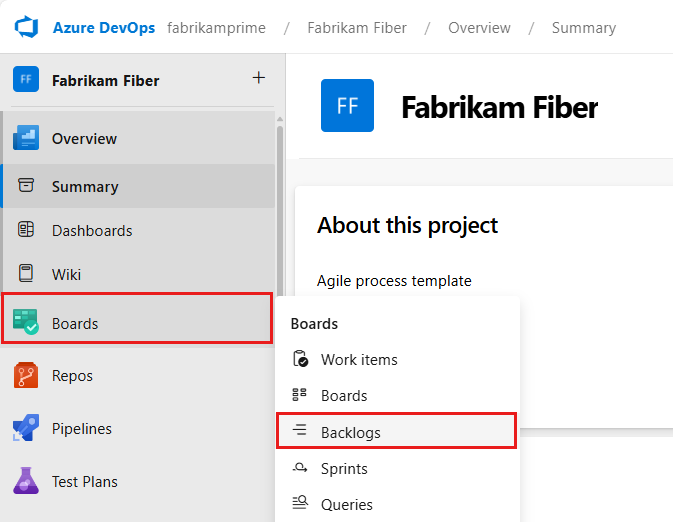
Per selezionare un backlog diverso, aprire il selettore e quindi scegliere un team o selezionare l'opzione Visualizza directory backlog. In alternativa, immettere una parola chiave nella casella di ricerca per filtrare l'elenco dei backlog del team per il progetto.
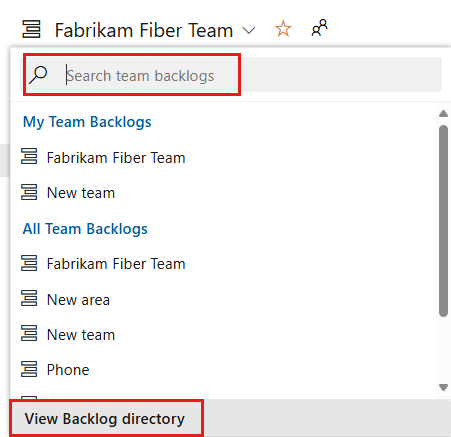
Suggerimento
Selezionare l'icona
 a stella per aggiungere un backlog a un team preferito. Gli artefatti preferiti (
a stella per aggiungere un backlog a un team preferito. Gli artefatti preferiti ( icona preferita) vengono visualizzati nella parte superiore dell'elenco dei selettore del team.
icona preferita) vengono visualizzati nella parte superiore dell'elenco dei selettore del team.Selezionare il livello di backlog.

(Facoltativo) Scegliere le colonne da visualizzare e in quale ordine selezionare l'icona
 azioni e selezionare Opzioni colonna.
azioni e selezionare Opzioni colonna.
Accedere all'organizzazione (
https://dev.azure.com/{yourorganization}) e passare al progetto.Selezionare Boards Backlogs (Backlog schede>

Per scegliere un team diverso, aprire il selettore e selezionare un altro team o scegliere l'opzione
 Sfoglia tutti i backlog . In alternativa, è possibile immettere una parola chiave nella casella di ricerca per filtrare l'elenco dei backlog del team per il progetto.
Sfoglia tutti i backlog . In alternativa, è possibile immettere una parola chiave nella casella di ricerca per filtrare l'elenco dei backlog del team per il progetto.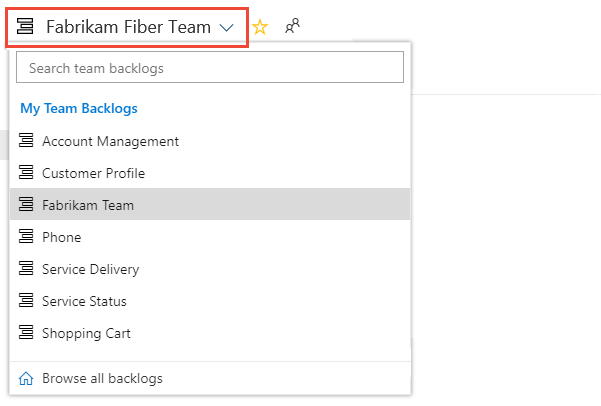
Scegliere il backlog del portfolio desiderato: Funzionalità o Epiche.
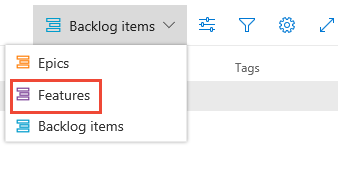
(Facoltativo) Per scegliere le colonne da visualizzare e in quale ordine scegliere l'icona
 azioni e selezionare Opzioni colonna. Potrebbe essere necessario aggiungere il percorso di iterazione al set di colonne visualizzate nel backlog. Per altre informazioni, vedere Modificare le opzioni delle colonne.
azioni e selezionare Opzioni colonna. Potrebbe essere necessario aggiungere il percorso di iterazione al set di colonne visualizzate nel backlog. Per altre informazioni, vedere Modificare le opzioni delle colonne.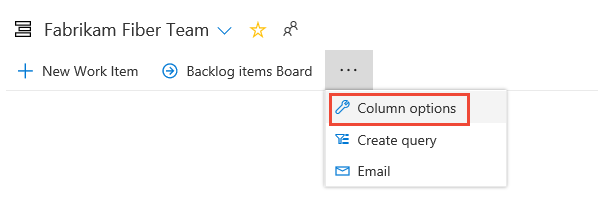
Per altre informazioni, vedere Selezionare i livelli di spostamento backlog per il team.
Aggiungere funzionalità ed epiche al backlog
Proprio come puoi aggiungere elementi al backlog del prodotto, puoi aggiungere elementi ai tuoi backlog di funzionalità ed epiche .
Selezionare nuovo
 elemento di lavoro, immettere un titolo e quindi premere INVIO o Aggiungi all'inizio.
elemento di lavoro, immettere un titolo e quindi premere INVIO o Aggiungi all'inizio.
Ripetere il passaggio precedente per acquisire tutte le idee come elementi di lavoro.
Nell'esempio seguente sono disponibili sei funzionalità aggiunte.
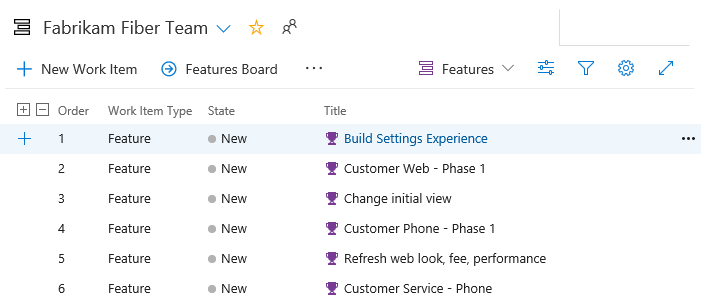
È possibile aggiungere epiche nello stesso modo. Aprire il backlog Epics dal selettore backlog.
Per altre informazioni, vedere Selezionare i livelli di spostamento backlog per il team.
Aggiungere dettagli a una funzionalità o a un'epica
Aprire ogni elemento facendo doppio clic oppure evidenziare l'elemento e selezionare INVIO. Aggiungere quindi le informazioni da tenere traccia. Immettere il maggior numero di dettagli possibile per aiutare il team a comprendere l'ambito, stimare il lavoro, sviluppare test e assicurarsi che il prodotto soddisfi i criteri di accettazione.
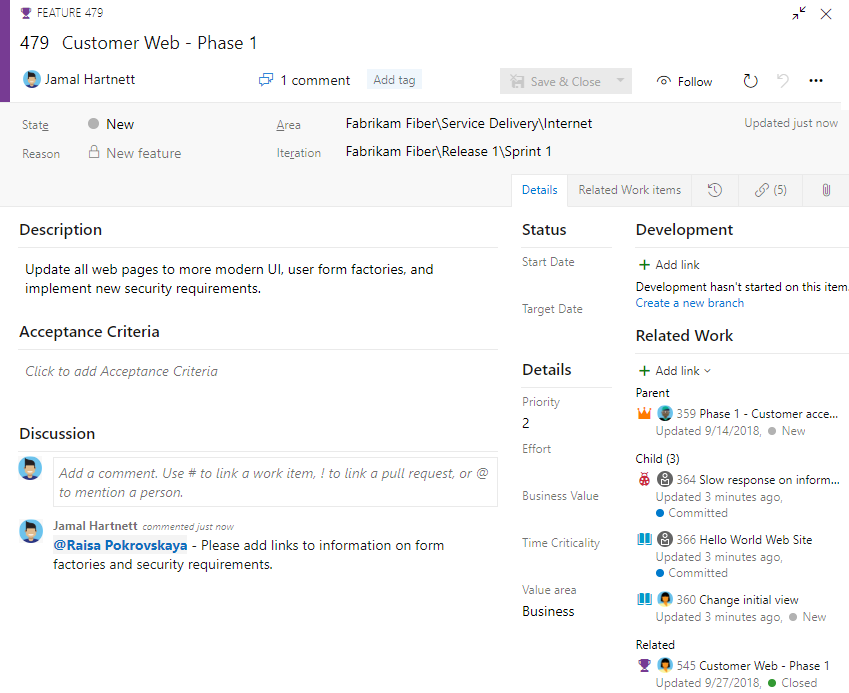
Campo
Utilizzo
Area del valore del cliente indirizzato dall'elemento epico, della funzionalità o del backlog. I valori includono:
- Architettura: servizi tecnici per implementare funzionalità aziendali che offrono soluzioni
- Business (impostazione predefinita): servizi che soddisfano le esigenze dei clienti o degli stakeholder che offrono direttamente valore al cliente per supportare l'azienda
Fornire una stima relativa della quantità di lavoro necessaria per completare una funzionalità o un'epica. Usare qualsiasi unità numerica di misura preferita dal team. Alcune opzioni sono punti di storia, tempo o altra unità relativa. Per altre informazioni, vedere Aggiungere dettagli e stime agli elementi di backlog.
Specificare una priorità che acquisisce il valore relativo di un elemento Epic, Feature o backlog rispetto ad altri elementi dello stesso tipo. Maggiore è il numero, maggiore è il valore aziendale. Usare questo campo quando si vuole acquisire una priorità separata dalla classificazione dello stack di backlog modificabile.
Unità soggettiva di misura che acquisisce il modo in cui il valore aziendale diminuisce nel tempo. I valori più alti indicano che l'epica o la funzionalità è intrinsecamente più critica del tempo rispetto a quelli con valori inferiori.
Specificare la data in base alla quale implementare la funzionalità.
Aggiungere elementi figlio
È possibile aggiungere elementi figlio alle funzionalità da qualsiasi backlog. È anche possibile aggiungere storie utente figlio (Agile) o elementi di backlog del prodotto (Scrum) o requisiti (CMMI) dalla scheda per le funzionalità. È possibile aggiungere caratteristiche figlio dalla scheda Epic. Per altre informazioni, vedere Board features and epics .For more information, see Board features and epics. Per gli elementi figlio padre o reparent da un backlog, vedere Organizzare il backlog.
Quando viene visualizzata l'icona ![]() Aggiungi, è possibile aggiungere un elemento figlio. L'elemento di lavoro corrisponde sempre alla gerarchia dei tipi di elemento di lavoro definiti per il progetto.
Aggiungi, è possibile aggiungere un elemento figlio. L'elemento di lavoro corrisponde sempre alla gerarchia dei tipi di elemento di lavoro definiti per il progetto.
Per altre informazioni, vedere Configurare la visualizzazione backlog e Informazioni sugli elementi di lavoro e sui tipi di elementi di lavoro.
Per i progetti Scrum, la gerarchia è simile all'esempio seguente.

Per altre informazioni, vedere Visualizzare bug nei backlog e nelle bacheche e Informazioni sui processi predefiniti e sui modelli di processo.
Aggiungere backlog e bacheche portfolio
Per aggiungere un backlog o una scheda portfolio, personalizzare il processo, aggiungere nuovi tipi di elemento di lavoro e quindi configurare i backlog e le bacheche. È anche possibile aggiungere o modificare i campi definiti per un tipo di elemento di lavoro (WIT) o aggiungere un WIT personalizzato. Per altre informazioni, vedere Personalizzare un processo di ereditarietà e Personalizzare i backlog o le bacheche (processo di ereditarietà).
Per aggiungere un backlog o una scheda portfolio, personalizzare il processo ereditato o modificare i file di definizione XML. È anche possibile aggiungere o modificare i campi definiti per un tipo di elemento di lavoro (WIT) o aggiungere un WIT personalizzato. Per altre informazioni, vedere gli articoli seguenti basati sul modello di processo usato per aggiornare il progetto:
Modello di processo di ereditarietà:
Modello di processo XML locale:
Visualizzare i conteggi dello stato di avanzamento rollup o i totali
I backlog di prodotto e portfolio supportano colonne di rollup. È possibile aggiungere una o più colonne di rollup per visualizzare barre di stato, conteggi degli elementi di lavoro discendenti o totali dei campi numerici selezionati. Le impostazioni vengono mantenute per ogni pagina che si personalizza e sono valide solo per le visualizzazioni.
- Le barre di stato indicano la percentuale di elementi discendenti all'interno di una gerarchia chiusa o completata.
- I conteggi visualizzano il numero totale di elementi discendenti.
- I totali forniscono una somma di campi numerici , ad esempio Sforzo, Punti brano, Lavoro completato o Lavoro rimanente di elementi discendenti.
L'esempio seguente mostra le barre di stato per un backlog portfolio.